Wil je je iPhone resetten?Misschien wil je dit om vele redenen doen, en er zijn veel verschillende manieren om het te doenReset je iPhone veilig en snel.
In dit artikel leren we 4 verschillende iPhone-fabrieksresetmethoden die u kunt proberen om uw iPhone veilig en snel opnieuw in te stellen.
Het terugzetten naar de fabrieksinstellingen van uw apparaat is een van de snelste en gemakkelijkste manieren om alle gegevens van uw apparaat te verwijderen en terug te zetten naar de standaardwaarden (als een nieuw apparaat!).In veel andere gevalleniPhone terugzetten naar fabrieksinstellingenZeer nuttig.leuk vinden,
- corrupte apparaatgegevens, wanneer u gegevens downloadt of ontvangt, kunnen sommige gegevens soms beschadigd of beschadigd zijn, waardoor uw apparaat defect raakt.Een fabrieksreset van uw iPhone kan dit probleem mogelijk oplossen.
- systeem of softwareDood en dood,Na verloop van tijd zijn veel smartphones gevoelig voor vertraging en veel gebruikers hebben ook te maken met vastlopen en vastlopen.Hoewel eenvoudige oplossingen zoals het verwijderen van de aanstootgevende gegevens of app of zelfs een eenvoudige herstart het probleem kunnen oplossen, moet u soms uw iPhone veilig opnieuw instellen om het probleem op te lossen.
- Wilt u uw apparatuur verkopen?Je kunt geen apparaat verkopen waarop persoonlijke gegevens uit het verleden zijn opgeslagen!Jij?De meesten van ons hebben gevoelige gegevens opgeslagen op onze telefoons en tablets die moeten worden verwijderd voordat de iPhone wordt verkocht of weggegeven.Het is dus beter om de informatie niet één voor één te verwijderen, maar alles in één keer te verwijderen door de fabrieksinstellingen van de iPhone te herstellen.Hierdoor worden uw volledige gegevens nul.
Wat is Soft Reset iPhone, Force Restart en Factory Reset?
Inhoud
Wat is een zachte reset iPhone?
Een zachte reset vindt plaats wanneer u uw iPhone uitschakelt zonder knoppen te gebruiken en vervolgens opnieuw start.Het zal geen gegevens van uw iPhone verwijderen.Er gaan ook geen gegevens verloren wanneer u uw iPhone-apparaat geforceerd opnieuw opstart;U gebruikt echter de hardwaresleutel (knop) om de iPhone opnieuw op te starten.
Dit type reset wordt meestal uitgevoerd wanneer bepaalde applicaties niet meer reageren, software vastloopt of applicaties crashen.
Wat is een iPhone-fabrieksreset?
Een fabrieksreset is heel anders dan een zachte reset en een gedwongen herstart omdat het al uw gegevens verwijdert, alle instellingen naar de standaardwaarden worden hersteld en alle geïnstalleerde apps worden verwijderd.Een harde reset zou het laatste redmiddel moeten zijn om problemen met uw apparaat op te lossen die u niet kunt identificeren en oplossen.Over het algemeen kunt u dit echter doen alsof u uw iPhone wilt verkopen of weggeven.En als uw iPhone 11 of iPad zoekgeraakt of gestolen is, kunt u deze op afstand terugzetten naar de fabrieksinstellingen.
We raden u aan een back-up van uw persoonlijke gegevens te maken voordat u uw iPhone opnieuw instelt, zodat u alles probleemloos kunt herstellen.
Back-up van gegevens op iPhone
Zorg ervoor dat u een back-up van uw iPhone opslaat voordat u doorgaat.Onze volgende stap is herstel, dus u moet back-ups bij de hand hebben, zodat u geen gegevens of persoonlijke informatie verliest.
Sluit uw iPhone aan op uw computer met behulp van de Lightning-kabel en open iTunes.Klik vervolgens op de telefoonknop in de linkerbovenhoek van iTunes.Klik ten slotte op Nu een back-up maken om een iPhone-back-up te maken.Bekijk in detail hoe u een back-up van uw iPhone kunt maken.
Een iPhone resetten zonder computer of toegangscode
Laten we eens kijken naar vier verschillende manieren om je iPhone veilig en snel te resetten.
iPhone resetten zonder computer
U kunt uw iPhone 6 of elk ander model terugzetten naar de fabrieksinstellingen als u geen toegang hebt tot uw computer.U hoeft alleen uw wachtwoord te onthouden.Volg gewoon de onderstaande stappen,
- Ga naar Instellingen, klik vervolgens op Algemeen en vervolgens op Reset.(Je moet "Wis alle inhoud en instellingen" selecteren.)
- Als uw iPhone een toegangscode voor Touch ID gebruikt, moet u dit mogelijk bevestigen en vervolgens op iPhone wissen tikken.
- Alle gegevens worden verwijderd van uw IPHONE.- Maak een back-up van uw gegevens voordat u deze optie selecteert.
Als u uw iPhone-toegangscode bent vergeten en deze niet is vergrendeld na meerdere mislukte toegangscodepogingen, kunt u de fabrieksinstellingen herstellen met uw Mac-computer.
Een iPhone resetten met iTunes
Als je een back-up op iTunes hebt, kun je de eigen software van Apple gebruikeniTunesReset je iPhone naar de fabrieksinstellingen zonder toegangscode.Volg de onderstaande stappen om te leren hoe u de iPhone terugzet naar de fabrieksinstellingen zonder wachtwoord/wachtwoord met iTunes.
- Sluit uw iPhone aan op uw computer met behulp van de originele USB-kabel en start iTunes.
- Open de Finder op een macOS Catalina Mac.Op Macs met andere macOS- en Windows-pc's start u iTunes en sluit u de USB-kabel erop aan.
- Houd je iPhone verbonden en wacht tot je het herstelmodusscherm ziet:
Op iPhone 8/8 Plus of nieuwer: Druk kort op de volume-omhoogknop.Druk op de knop Volume omlaag en laat deze snel weer los.Houd de zijknop ingedrukt totdat het herstelmodusscherm verschijnt.
Op iPhone 7/7 Plus of nieuwer: Houd de zijknop en de knop Volume omlaag ingedrukt.Houd het ingedrukt totdat het met succes naar de herstelmodus gaat.
Op een iPad, iPhone 6 of eerder met een Home-knop: Houd de Home-knop en de zijknop tegelijkertijd ingedrukt.Blijf drukken totdat u het herstelmodusscherm ziet.
- Klik op het tabblad "Samenvatting" in het linkernavigatievenster en selecteer de optie "iPhone herstellen".
- Klik op Herstellen wanneer u wordt gevraagd om te bevestigen.
- iTunes controleert op nieuwe updates.U moet deze updates op uw iPhone installeren om deze te resetten.Klik op "Herstellen en bijwerken" om het fabrieksresetproces te starten.
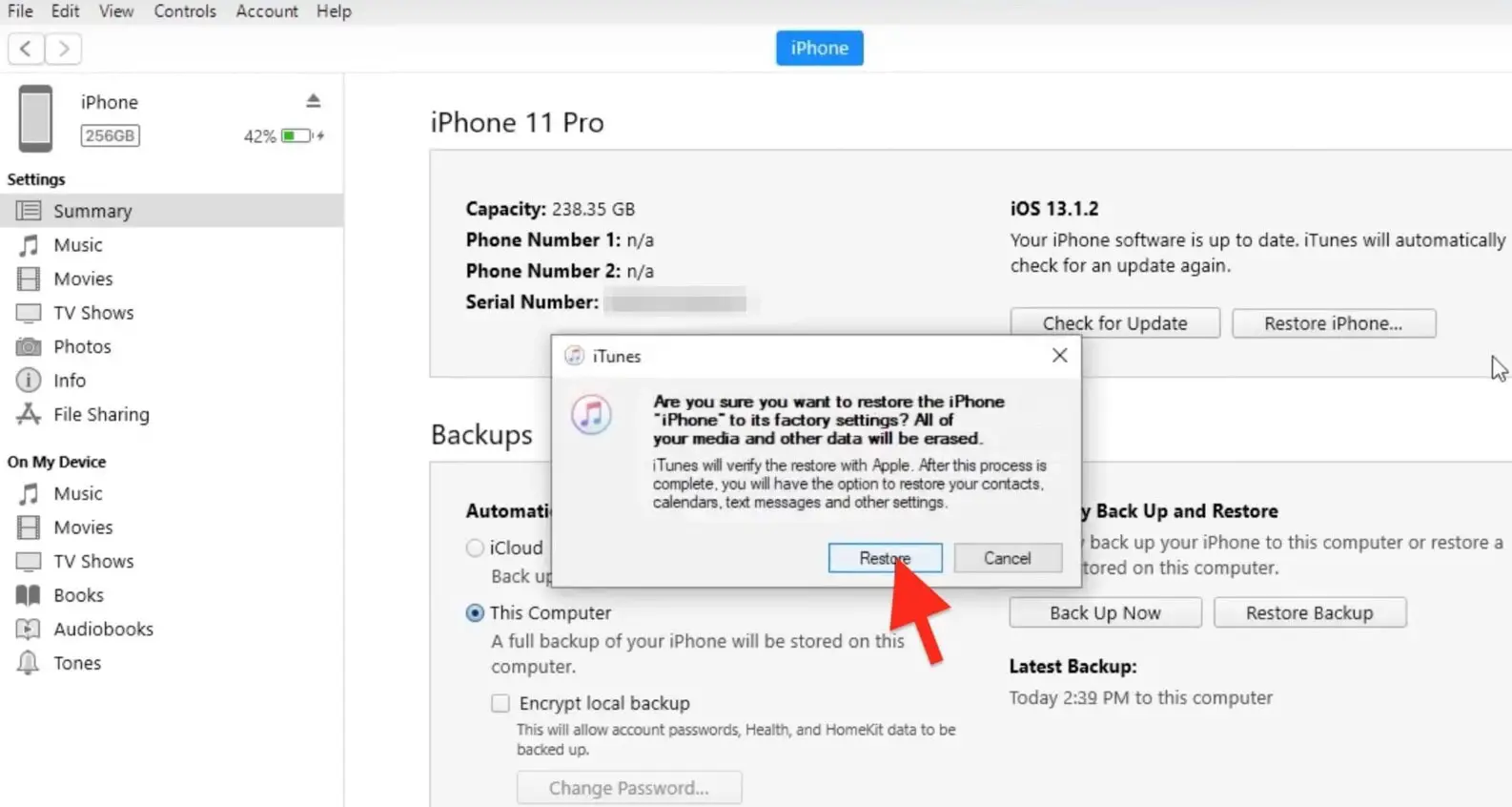
Hoe de iPhone opnieuw in te stellen zonder toegangscode
Verbind uw iPhone met uw computer of Mac met behulp van de originele USB-kabel om het resetproces te starten.Druk tegelijkertijd op de power- en home- of volumeknop om naar de herstelmodus van de iPhone te gaan.Dit proces kan per model verschillen.
- iPhone 6s of eerder, iPad.
- Houd de knoppen "Sleep/Wake" en "Home" tegelijkertijd ingedrukt.Laat de knop niet los wanneer u het Apple-logo ziet.Blijf beide knoppen ingedrukt houden totdat u het herstelmodusscherm ziet.
- Voor iPhone 7 of iPhone 7 Plus
- Hoe zet je iPhone 7 in herstelmodus?Houd de knoppen "Sleep/Wake" en "Volume Down" tegelijkertijd ingedrukt.Laat de knop niet los wanneer u het Apple-logo ziet.Blijf beide knoppen ingedrukt houden totdat u het herstelmodusscherm ziet.
- iPhone 8 en nieuwer
- Schakel de stroom naar het apparaat uit.Druk vervolgens op de knop Volume omhoog en laat deze snel weer los.Druk vervolgens op en laat snel los om het volume te verlagen.Houd ten slotte de zijknop ingedrukt totdat u het herstelmodusscherm ziet.
- Wanneer de herstelprompt op uw computerscherm verschijnt, klikt u erop.De Finder laat u weten dat er iets mis is met uw apparaat en dat uw iPhone moet worden bijgewerkt of hersteld.Selecteer Herstel om het resetproces te starten.
Hoe de iPhone opnieuw in te stellen zonder toegangscode
Deze methode werkt alleen als Zoek mijn iPhone is ingeschakeld op je apparaat, anders is je enige optie om te herstellen met iTunes.
Volg de onderstaande instructies om uw iPhone opnieuw in te stellen vanuit iCloud:
- Open een webbrowser op uw computer en ga naar iCloud.com.
- Log in op uw iCloud-account met dezelfde Apple ID en hetzelfde wachtwoord als uw iPhone.
- Verifieer vervolgens uw identiteit met behulp van tweefactorauthenticatie.Apple stuurt de code naar een ander apparaat of e-mailadres.
- Selecteer de iPhone die je moet resetten.
- Kies ten slotte "iPhone wissen" om het resetproces te voltooien.
Een iPhone of iPad zacht resetten (opnieuw opstarten)
Forceer herstart / zachte reset iPhone X en nieuwer: -
- Druk op de knop Volume omhoog en laat deze snel weer los, druk op de knop Volume omlaag en laat deze snel weer los en houd vervolgens de zijknop ingedrukt.Laat de knoppen los wanneer het Apple-logo verschijnt.
Start je iPhone 8 of iPhone SE (2e generatie) opnieuw op
- Druk op de knop Volume omhoog en laat deze snel weer los, druk op de knop Volume omlaag en laat deze snel weer los en houd vervolgens de zijknop ingedrukt.Laat de knoppen los wanneer het Apple-logo verschijnt.
Forceer herstart iPhone 7
- Houd de knop Volume omlaag en de knop Sleep/Wake tegelijkertijd ingedrukt.Wanneer het Apple-logo verschijnt, laat u beide knoppen los.
Forceer herstart iPhone 6s of iPhone SE (XNUMXe generatie)
- Houd de Sleep/Wake-knop en de Home-knop tegelijkertijd ingedrukt.Wanneer het Apple-logo verschijnt, laat u beide knoppen los.

![Reset iPhone naar fabrieksinstellingen [4 veilige en snelle manieren]](https://oktechmasters.org/wp-content/uploads/2021/09/24461-Reset-iPhone.jpg)
![iPhone kan niet worden ingeschakeld na iOS 14-update? [4 oplossingen]](https://oktechmasters.org/wp-content/uploads/2021/09/25142-iphone-wont-turn-on-after-update.jpg)


